1. Проверьте наличие HDMI-кабелей. Если у вас нет нужного кабеля, купите его в магазине электроники.
2. Подключите кабель HDMI к компьютеру и телевизору. Убедитесь, что кабель подключен к выходу HDMI компьютера и к входу HDMI телевизора.
3. На компьютере откройте «Панель управления», выберите «Аппаратура и звук», затем «Звук». Найдите вкладку, в которой будет указано «HDMI» и нажмите «Установить стандарт».
4. Проверьте настройки звука на телевизоре. Нажмите на кнопку «Menu» на пульте. В меню выберите звук, нажмите настройки, затем выберите входной порт, соответствующий HDMI, к которому подключен ваш компьютер.
Полезные советы:
— Если звук все еще не работает, убедитесь, что громкость на компьютере и на телевизоре установлена на максимум.
— Если после выполнения всех действий звук все еще не работает, попробуйте подключить аудиокабель из компьютера в телевизор или использовать специальный адаптер для гарнитуры.
Источник: vegaspro-rus.ru
Подключаем АУДИО: всё о РАЗЪЕМАХ и ПЕРЕХОДНИКАХ RCA, 3.5 JACK, TRS, HDMI, DP, SPDIF, TOSLINK, ЦАП
Как через HDMI вывести звук на телевизор с компьютера — подробная инструкция

Одно из преимуществ современных ПК и ноутбуков заключается в том, что к ним можно подключить одновременно несколько мониторов или даже телевизоров, а далее использовать их как единое рабочее пространство (удобно для видеомонтажа или для стриминга).
А можно просто переключаться между ними по мере необходимости. А самый простой вариант подключения — это использование порта HDMI, который имеется во всех современных видеокартах и телевизорах. Также он интегрируется во все ноутбуки, выпущенные после 2013 года.
Но нередко после подключения ПК к телевизору возникают сложности с выводом звука. Как правило, он либо вовсе отсутствует, либо же продолжает воспроизводиться через штатную акустическую систему, а не через динамики самого ТВ. Из-за чего это возникает и с какими нюансами ещё может столкнуться рядовой пользователь?
Для более выгодных покупок советуем Вам применить промокод BEST10 на скидку в 10% на товары по ссылке.
Что нужно для вывода звука через HDMI
Чтобы вывести звук и изображение с ПК на телевизор (или монитор с динамиками) по HDMI, потребуются:
- Наличие порта как в самом ПК (в активной видеокарте), так и в телевизоре.
- Кабель HDMI-HDMI.
А далее потребуется лишь правильно настроить как сам компьютер, так и телевизор.
Порядок подключения
Общий алгоритм примерно следующий:
- Подключить кабель к HDMI-выходу компьютера (может именоваться как «HDMI out»).
- Подключить второй конец кабеля к HDMI-входу (может именоваться как «HDMI in»).
- Открыть на ПК настройки вывода изображения и указать внешний дисплей как основной.
- В качестве источника сигнала на телевизоре выбрать HDMI-вход, к которому подключен кабель.
Подключение кабеля и к ПК, и к ТВ следует выполнять при полностью выключенной технике. Хоть в данном порте и предусмотрена защитные диоды, но это не означает, что при случайном коротком замыкании (например, неверно вставлен кабель или он вовсе поврежден) не выйдет из строя GPU-чип. Ремонт таких неисправностей — очень затратный.
Больше всего сложностей возникает с настройками вывода изображения в Windows. Самый простой вариант:
- кликнуть правой кнопкой мыши на «Пуск» и выбрать «Центр мобильности»;
- в разделе «Дисплей» выбрать режим подключения (если настройка не активна, то это означает, что монитор не подключен либо на него не подается питание).
Запустить «Центр мобильности» также можно из «Панели управления» (актуально для Windows 7).

Также нужно выбрать в качестве источника воспроизведения аудио в настройках телевизора порт HDMI. Как правило, в ТВ, работающих под управлением Android (а также Tizen OS), можно переключаться между устройствами независимо от того, какой вход для источника сигнала видео используется как основной. То есть изображение можно получить по HDMI, но звук воспроизводить с подключенного аудио-ресивера. Более детально о данных режимах работы можно узнать из технической инструкции к ТВ.
Как настроить вывод звука в Windows после подключения
Одно из преимуществ порта HDMI (в сравнении с устаревшими VGA, DVI) — через него также передается звук. Windows это «понимает» как две установленные аудиокарты. Первая — интегрирована в материнскую плату. Именно к ней можно подключить наушники или внешнюю акустику, через неё же в ноутбуках выводится звук на встроенные динамики. Вторая аудиокарта — интегрирована в графический ускоритель.
Производителями это как раз и делается для того, чтобы можно было подключить по HDMI телевизор и вывести на него звук. И всё это — при помощи одного кабеля.
Одновременно две аудиокарты работать могут только в специализированных приложениях (используются звукорежиссерами или музыкантами). В Windows же звук одновременно выводится только через одну из них. И по умолчанию всегда используется интегрированная в видеокарту.
Соответственно, чтобы передавать звук через HDMI необходимо встроенную в GPU аудиокарту сделать активной. Выполняется это следующим образом:
- открыть «Панель управления»;
- перейти во вкладку «Звук»;
- выбрать устройство, рядом с которым есть отметки типа «аудио для дисплеев» или «HDMI Audio», кликнуть на него правой кнопкой мыши;
- кликнуть на «По умолчанию».
В редких случаях в Windows после этого появляется диалоговое окно с требованием перезагрузить ПК или ноутбук.
До подключения внешнего дисплея по HDMI вторая аудиокарта не отображается ни в «Диспетчере устройств», ни в перечне звуковых устройств в разделе «Звук». Поэтому предварительно выбрать HDMI Audio как основной источник — не получится.
Почему нет звука после подключения
Если после подключения звук по HDMI не выводится, то первым делом необходимо:
- проверить, не включен ли режим «без звука» (через индикатор громкости в трее);
- проверить, включен ли звук на самом телевизоре (рекомендуется установить его на уровень в 20 — 40%);
- проверить, что в качестве устройства для вывода звука по умолчанию используется аудиокарта, интегрированная в GPU.
Если с базовыми настройками все в порядке, то возможные причины неисправности следующие:

- выбран неправильный порт HDMI для подключения;
- не установлен актуальный драйвер для видеокарты;
- в запущенном приложении не поддерживается вывод звука через дополнительную аудиокарту.
Неправильный порт HDMI
Во многих современных телевизорах может быть несколько HDMI-портов. И один из них, как правило, именуется как HDMI (DVI). Это означает, что через него передается только изображение. В самом порте отсутствует контактная площадка для передачи звука.
Необходимо же использовать именно HDMI-in. Дополнительно следует проверить целостность используется для подключения кабеля. При наличии запасного — попробовать использовать его.
Также нужно проверить, не подключен ли кабель к ТВ в порт «HDMI Out». Данный разъем используется для дублирования видеосигнала и подключения дополнительного монитора к ТВ. Передать на него изображение и звук с компьютера или ноутбука — невозможно.
Не установлен актуальный драйвер видеокарты
За вывод звука через HDMI отвечает видеокарта. А ей для доступа к полному функционалу требуются актуальные драйвера. Скачать их можно с официального сайта производителя.
В ноутбуках, где часто одновременно используется 2 видеокарты, за работу HDMI отвечает интегрированная. Это либо Intel HD, либо AMD GPU (зависит от модели установленного процессора).
В Windows 10 актуальные драйвера устанавливаются через «Центр обновления» автоматически. То есть можно ещё там посмотреть, не доступно ли новых обновлений ПО для компьютера.
После установки драйвера видеокарты обязательно нужно перезагрузить ПК. Без этого новые настройки не вступят в силу, функционал HDMI-порта будет ограничен.
В приложении не поддерживается вывод звука через дополнительную аудиокарту
Даже если в настройках «Звука» указать HDMI как основное устройство для вывода аудио некоторые из установленных приложений все равно могут продолжать использовать интегрированную аудиокарту. Чаще всего это возникает с устаревшими версиями аудио- и видеопроигрывателей. Соответственно, необходимо их обновить до актуальных версий.
Ещё один способ решения проблемы
Самый радикальный вариант решения проблемы — это принудительное удаление через «Диспетчер устройств» интегрированной в материнскую плату аудиокарты (временное отключение). Для этого нужно лишь в перечне устройств кликнуть правой кнопкой мыши по ней и выбрать «Отключить» или «Удалить». После — обязательно перезагрузить ПК или ноутбук.
После этого в системе будет работать только одна аудиокарта, конфликтовать между собой они не смогут. Вывод звука со всех приложений (даже неподдерживаемых) будет также выполняться через данное устройство.

Когда же подключение внешнего ТВ через HDMI не нужно, то достаточно открыть «Диспетчер устройств» и активировать интегрированную в материнскую плату аудиокарту. В большинстве случаев даже перезагружать ПК не потребуется, звук сразу будет выводиться на разъем 3,5 мм.
Подключение двух ТВ к ПК с одним HDMI-разъемом
Подключить одновременно 2 и более телевизора к компьютеру можно только в том случае, если в дискретной видеокарте имеется такое же количество HDMI-портов. Но нужно учесть, что звук выводиться будет одновременно на оба ТВ. И в настройках «Звука» также будет указано при их подключении 2 дополнительных устройства для вывода аудио. По умолчанию через них выводится один и тот же звук. Но имеется возможность через приложения (аудио- и видеопроигрыватели) устанавливать приоритетный выход аудио.
Второй вариант — это подключение через HDMI-сплиттер. Данное устройство получает сигнал с HDMI-выхода компьютера и дублирует его на все подключенные ТВ. Именно такая система используется в магазинах цифровой техники на стендах (где все ТВ показывают одновременно одно и то же изображение).
Подключение сделано через переходник
На старых видеокартах выход HDMI может вовсе отсутствовать. Поэтому для подключения телевизора используются специальные переходники с VGA, DVI или DisplayPort на HDMI. И здесь нужно учесть следующие нюансы:
- Звук через VGA, DVI — не передается. Соответственно, если ТВ подключен через такой переходник, то звук потребуется вывести через интегрированную в материнскую плату аудиокарту. То есть потребуется дополнительный кабель (3,5мм — RCA), его нужно подключить в соответствующий порт ТВ. А в качестве устройства для вывода аудио по умолчанию в настройках Windows указать именно встроенную аудиокарту (после подключения HDMI по умолчанию может автоматически использоваться именно HDMI-Audio).
- Звук через DisplayPort — передается (также полностью поддерживается стандарт «HDMI-Audio»). То есть после подключения никаких нюансов не должно возникать. Но если звук не выводится, то это означает, что переходник не поддерживает данной функции. Детальную информацию следует уточнять у производителя (или из технической документации).
Итого, подключить внешний ТВ и вывести на него звук вполне возможно. Главное — использовать правильные порты, совместимый HDMI-кабель, а также правильно указать в настройках Windows устройство для вывода аудио. Все вышеуказанные советы актуальны для Виндовс 10, 8, 7, Vista. А вот в Windows XP полноценной поддержки HDMI не предусмотрено. И будет ли этот порт там работать полностью зависит от производителя видеокарты и того, добавлена ли данная функция в драйверах.
Полезное видео
В этом видео вы узнаете как через hdmi вывести звук на телевизор.
Источник: vyborcen.com
Основные способы, как выполнить подключение звука на телевизор с компьютера
Существует несколько способов, как подключить звук к телевизору от компьютера, выбор оптимального, зависит от оснащения техники определенными разъемами.
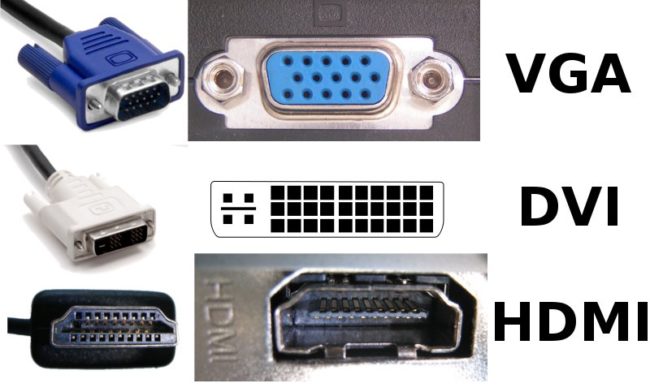
HDMI
Основной метод как произвести подключение звука к телевизору от компьютера. При передаче звука, через этот кабель очень редко возникают затруднения, а качество аудиосигнала очень высокое. Наиболее оптимальный вариант для новых моделей ТВ. Кабель HDMI часто идет в наборе с различной теле- и аудиотехникой также можно приобрести его отдельно.
- Отключить компьютер и ТВ от электросети.
- Подключить шнур к обоим устройствам.
Дополнительных настроек этот вариант не требует, достаточно выбрать в телевизоре в качестве источника звучания выход HDVI.

Но, если звук отсутствует, то рекомендуется на персональном компьютере задать телевизор, как главный источник звучания.
- Правой клавишей мышки выбрать значок звук, затем выбрать вкладку «Оборудование для воспроизведения» из появившегося перечня устройств выбрать свою технику.
- Клавишей компьютерной мышки нажать на выбранный вариант, и установить галочку рядом с вкладкой «По умолчанию».
Процедура выполняется при подключенном друг к другу оборудовании. В том случае если, кабель НDMI подключен к приборам, но ПК его не видит, то следует выполнить перезагрузку.
DVI
Еще один популярный способ переключить звук от персонального компьютера на ТВ. Существует три вида разъемов:
- Аналоговый разъем.
- Цифровой разъем.
- Комбинированный разъем.
При этом типе настройке, компьютерная видеокарта обязательно должна поддерживать формат звука, через DVI. Схема:
- В меню настроек ТВ выбрать преобразователем сигнала DVI.
- Соединить шнур с устройствами.
VGA
Эта схему выведения звука с компьютера на телевизор рекомендуется применять только в том случае, если устройство не может передавать сигнал, через DVI. Обычно этот способ используется на устаревшем оборудовании.
Частое явление, что разъем VGA занят экраном ПК, поэтому переключение может быть выполнено только при помощи специального адаптера, а затем присоединяется VGA кабель.Такой вариант передачи считается самым сложным и дорогим.
Wi-Fi
Такой способ возможен только при условии, если телевизор имеет поддержку DLNA, также необходим проигрыватель мультимедиа файлов. Все современные панели поддерживают DLNA, поэтому этот способ можно считать альтернативой передачи звука, через HDMI. Благодаря этой опции подключенный экран работает напрямую с файлами ПК. Схема:
- Убедиться, что плазменная панель имеет модуль для раздачи через WI-FI подключение.
- Включение устройств.
- Установка и настройка сервера DLNA.
- В настойках меню телевизора выбрать вкладку «БЕСПРОВОДНОЕ СОЕДИНЕНИЕ».
- Чтобы перевести звук на ТВ, требуется скачать специальное компьютерное приложение под названием медиасервер.
- Чтобы передать аудио звук, пользователь должен открыть эту программу и выбрать «Ethernet».
Следует знать, что на подключаемый сервер идет большая нагрузка, это приводит к понижению скорости.
RCA
Самый оптимальный вариант передавать звуковой сигнал на старые модели телевизоров. Часто такой шнур называют «ТЮЛЬПАН», он имеет три разветвления, красное гнездо отвечает за звучание справа, желтое – левый звук, а белое – видеосигнал. Схема:
- Отключить все приборы от электропитания.
- В настройках ПК следует расширить параметры монитора компьютера по размерам телевизионного экрана.
- Перевести ТВ в режим «ВИДЕО».
Из всех перечисленных методов передачи звука, самыми лучшими считаются HDMI и Fi-Wi. Так как они обеспечивают высокое качество звучания и надежную работу оборудования.
Ноутбук и телевизор
Инструкция, как выводить звук с ноутбука к телевизору. Пользователю необходимо приобрести шнур HDMI-HDMI или шнур JACK–2RCA.
JACK–2RCA
- Включить ноутбук и жидкокристаллическую панель.
- После загрузки ОП ноутбука, открыть программу по настройке звука.
- Выбрать тип системы «ПЕРЕДНИЕ ДИНАМИКИ».
- В меню ТВ выбрать вкладку «ИСТОЧНИК ЗВУКА».
- Открыть плеер и включить любую музыкальную композицию.
- Выполнить установку эквалайзера.
HDMI-HDMI
- Соединить ноутбук и плазму с помощью HDMI шнура.
- В настройках панели, указать HDMI, как основной источник передачи сигнала.
- В ноутбуке открыть меню управления и зайти в раздел «ОБОРУДОВАНИЕ И ЗВУК».
- Выбрать ссылку «Управление звуковыми приборами», в разделе «Воспроизведение» должен быть активизирован пунктик «ДИНАМИК».
- Нажать на иконку HDMI Output, выбрать «СВОЙСТВА», активизировать вкладку «Использовать это устройство».
- В предыдущем меню активировать «ПО УМОЛЧАНИЮ».
- Запустить любую музыкальную композицию для проверки работы звука.
- Настройка завершена.
Источник: televopros.ru